八年级信息技术教学设计帽儿山镇中学 邹国义.docx
《八年级信息技术教学设计帽儿山镇中学 邹国义.docx》由会员分享,可在线阅读,更多相关《八年级信息技术教学设计帽儿山镇中学 邹国义.docx(8页珍藏版)》请在冰豆网上搜索。
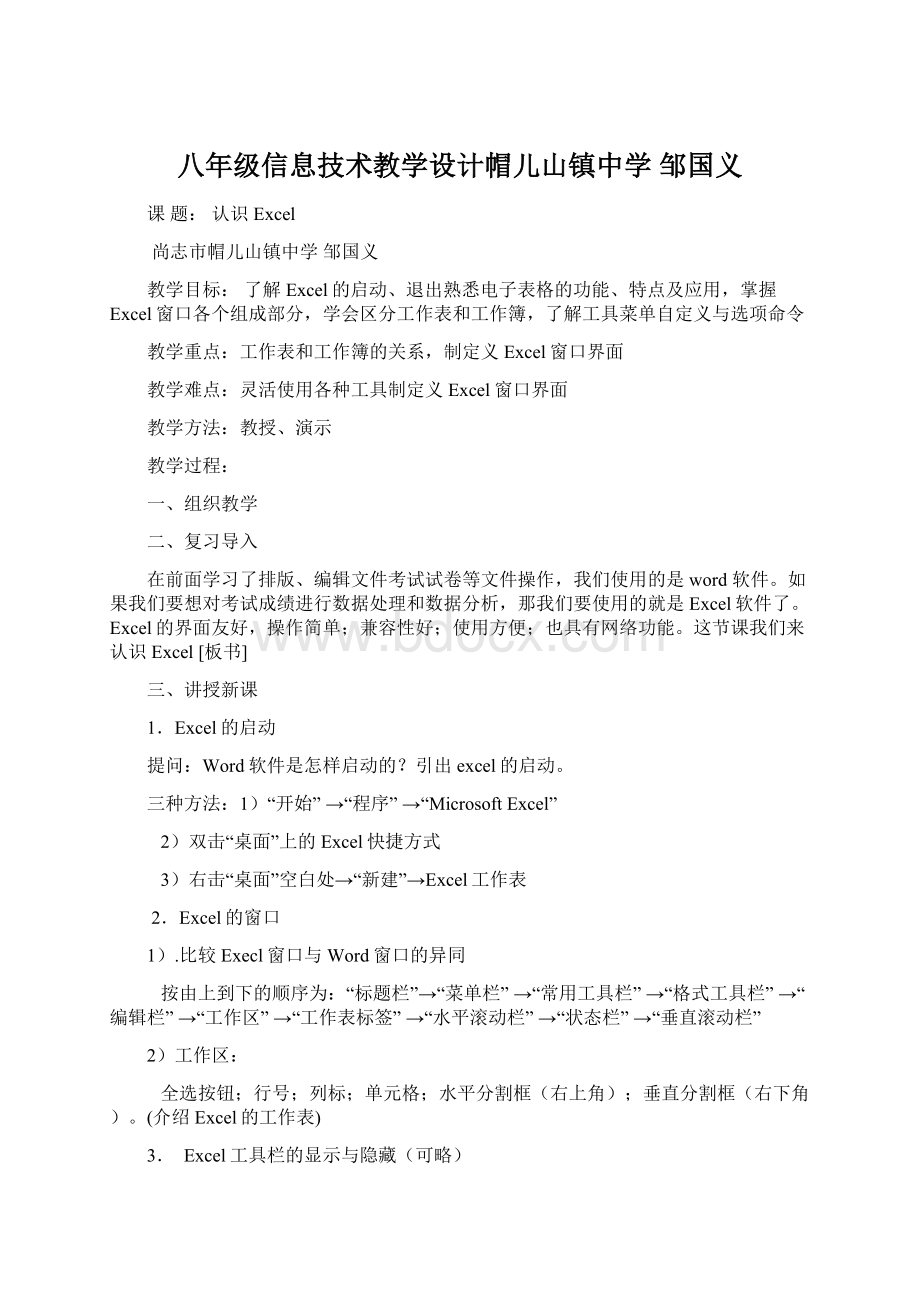
八年级信息技术教学设计帽儿山镇中学邹国义
课题:
认识Excel
尚志市帽儿山镇中学邹国义
教学目标:
了解Excel的启动、退出熟悉电子表格的功能、特点及应用,掌握Excel窗口各个组成部分,学会区分工作表和工作簿,了解工具菜单自定义与选项命令
教学重点:
工作表和工作簿的关系,制定义Excel窗口界面
教学难点:
灵活使用各种工具制定义Excel窗口界面
教学方法:
教授、演示
教学过程:
一、组织教学
二、复习导入
在前面学习了排版、编辑文件考试试卷等文件操作,我们使用的是word软件。
如果我们要想对考试成绩进行数据处理和数据分析,那我们要使用的就是Excel软件了。
Excel的界面友好,操作简单;兼容性好;使用方便;也具有网络功能。
这节课我们来认识Excel[板书]
三、讲授新课
1.Excel的启动
提问:
Word软件是怎样启动的?
引出excel的启动。
三种方法:
1)“开始”→“程序”→“MicrosoftExcel”
2)双击“桌面”上的Excel快捷方式
3)右击“桌面”空白处→“新建”→Excel工作表
2.Excel的窗口
1).比较Execl窗口与Word窗口的异同
按由上到下的顺序为:
“标题栏”→“菜单栏”→“常用工具栏”→“格式工具栏”→“编辑栏”→“工作区”→“工作表标签”→“水平滚动栏”→“状态栏”→“垂直滚动栏”
2)工作区:
全选按钮;行号;列标;单元格;水平分割框(右上角);垂直分割框(右下角)。
(介绍Excel的工作表)
3. Excel工具栏的显示与隐藏(可略)
方法:
1)右击键菜单栏或工具栏,选快捷菜单显示或隐藏的工具栏名称。
2)“视图”→“工具栏”→常用、格式、绘图。
适宜:
Word/Excel等大部分编辑软件。
说明:
本命令属于开关命令(单击就打开、再单击就隐藏)
4.菜单栏与工具栏的移动(可略)
方法:
鼠标指向菜单栏的双线处,拖动菜单栏到指定位置。
(注意:
虚线框在指定位置出现时才可松开鼠标键。
)
适宜:
带有工具栏和菜单栏的软件。
5.新建工作簿[板书]
方法:
1)鼠标单击常用工具栏第一个按钮(新建按钮)
2)“文件”→“新建”→“工作簿”→确定
(注:
Word中是新建文档,PowerPoint中是新建演示文稿)
6.工作簿和工作表的关系
工作簿是计算和存储工作数据的文件,每个工作簿中最多容纳255个工作表。
工作表是存储数据和分析、处理数据的表格。
他由65536行和256列所组成。
(活动工作表是指在工作簿中正在操作的工作表,即当前工作表)
工作表从属于工作簿,一个工作簿有多个工作表。
工作表只能插入,不能新建;而工作簿只能新建,不能插入(可考虑与PowerPower的演示文稿和幻灯片的概念结合)。
在一张工作表中,用来显示工作表名称的就是工作表标签。
7.工作簿的保存及退出
保存方法:
1)“文件”→“保存”→输入文件名→点击保存
2)点击常用工具栏保存按钮→输入文件名→点击保存
退出方法:
1)“文件”→退出
2)点击窗口“X”(关闭按钮)即可
8.打开工作簿
方法:
1)“文件”→“打开”→选择路径及文件
2)点击常用工具栏打开按钮→选择文件名→点击打开
四、练习:
1.增加或减少工具栏的显示,最后还原[板书]
2.新建工作簿命名为自己的姓名并保存[板书]
3.打开原保存的文件[板书]
演示讲评:
部分学生
五、 小结:
本节课初步认识Excel2003的启动,认识Excel2003窗口,认识工作簿与工作表,表格内输入数据、保存与退出Excel2003,Excel2003是一种电子表格软件,它可以对表格内的数据进行各种运算,并且对表格数据进行个性化的处理,是目前众多电子表格软件中使用较为普遍。
六、课后反思
课题:
数据的输入与单元格的操作
教学目标:
掌握单元格中数据的修改与删除,学会单元格的移动与复制及单元格的选定与编辑
教学重点:
单元格的移动与复制,多工作表中数据的编辑
教学难点:
单元格的移动与复制,多工作表中数据的编辑
教学方法:
讲授、演示
教学时间:
1课时
教学过程:
一、组织教学
二、复习导入
上节课我们学了新建工作簿,是否还有人做了其它的操作啦?
(让学生回答,可向数据输入方面引导,说明本课所学内容)。
三、讲授新课
1.活动单元格
方法:
鼠标单击任何单元格,则该单元格即为活动单元格。
(每个单元格容纳32000个字符)
2.工作表中输入数据
方法:
双击单元格→键入数据。
用箭头←、↑、→、↓或回车、TAB来结束输入。
改正数据的错误:
按Backspace键删除光标左侧的字符。
按Delete键删除光标右侧的字符。
(Excel的编辑工具栏修改数据更为方便)
3、作表数据的修改和删除
1)单元格中的修改:
双击单元格,用←、↑、→、↓和Del等编辑键对数据进行修改(其它方法)。
2)若删除单元格内容,按Delete键即可(其它方法)。
4.鼠标指针类型及作用(可略)
常规鼠标指针(选择命令或选定对象);
带阴影十字指针(选择单元格或区域);
黑十字指针(后面;I型指针(输入数据);
双向箭头(改变行号或列号的大小);
双头斜箭头(改变图、表的大小)。
5.单元格区域的选定
方法:
1)将鼠标指针沿着矩形的一条对角线,从一个角单元拖到另一个角单元后再释放,即这个矩形被选定为一个区域。
2)单击要选定的行号或列号,即可选定整行或整列。
3)单击左上角的全选按钮,即可选定所有单元格。
6.单元格数据的移动与复制
1)数据移动
方法:
(1)选定→编辑→剪切→编辑→-粘贴
(2)选定→(鼠标指针变成一个箭头)拖动→目标位置放开
2)数据复制
方法:
(1)选定→-编辑→复制→编辑→-粘贴
(2)选定→(鼠标变成一个十字箭头)拖动→目标位置放开
7.多工作表中数据的编辑
方法:
单击原工作表标签→选定单元格→复制/剪切→单击目标工作表标签→单击目标单元格→粘贴
8.数据的类型
(提问)输入的数据中数字与字符的不同?
Excel是一个数据处理与分析的软件,所以数据的类型就十分关键。
1)设置单元格数据类型
方法:
右键单击单元格→“设置单元格格式”→“数字”标签
一般我们使用的是常规类型,只有特殊的数据才需要改变单元格类型。
2)常见的数据类型
常规、数值、时间、日期、百分比
举例说明时间和日期类型
四、 练习(中学计算机IIIP75)
输入下列
学生成绩表
学号
姓名
政治
语文
数学
英语
总成绩
平均成绩
9801
王小红
84.5
91
88
85
9802
梁虹春
87
95
81
91
9803
冯立峰
77
84
79
74
9804
吕国华
80
88
91
78
9805
胡建军
91
86.5
74
80
9806
李静静
90
87
91
96
9807
马晓莉
82
93
97
89
五、小结
熟悉并掌握本节课知识、总结利用图表向导建立图表的过程和对图表进行修饰的方法。
①在“冷饮价目表”中,针对“零售价格”制作一个折线图。
②在“冷饮价目表”中,针对“购买数量”制作一个饼图。
六、课后反思:
课题:
Excel工作表的编辑与美化
教学目标:
掌握Excel中工作表增、删重命名,工作表单元格的行列编辑,文字的润色,行高、列宽的改变,对齐方式的设定,学会单元格的合并,了解Excel中的自动套用格式。
教学重点:
Excel中工作表增、删重命名,工作表单元格的行列编辑,文字的润色,行高、列宽的改变,对齐方式设定,单元格的合并
教学难点:
单元格的合并、拆分
教学方法:
讲授、演示
授课时间:
1课时
教学过程:
一、组织教学
二、 复习导入
上节课我们学习了有关Excel工作表的输入,虽然现有的工作表能满足一般的使用要求,却不够美观。
这节课,我们就开始学习Excel工作表的编辑美化的相关操作。
三、 讲授新课
1.工作表增、删重命名
(提问)Excel的工作簿中可有几个工作表?
工作表的个数是可以改变的。
1)增加工作表
(尝试由学生根据以前学习的方法自己完成)
方法:
右键单击工作表标签→“插入”(其它方法)
2)删除
(由学生完成,并总结方法步骤)
方法:
右键单击工作表标签→“删除”
2)重命名
(由学生完成,并总结方法步骤)
方法:
右键单击工作表标签→“重命名”
2.工作表行、列插入删除
1)插入
方法:
“右键单击行标或列标”→“插入”
2)删除
方法:
“右键单击行标或列标”→“删除”
3.单元格的插入删除
1)插入
方法:
“右键单击单元格”→“插入”
注意:
有四种插入方式,演示整个插入过程
2)删除
方法:
“右键单击单元格”→“删除”
注意:
四种删除方式演示
4.删除单元格与清除单元格内容的区别
(搞清楚两种删除的操作对象及不同的结果)
注:
可由一种删除插入的方法引申其余的操作方法。
5.单元格的合并与拆分
(以具体表格为例)我们可以看到如下的一张